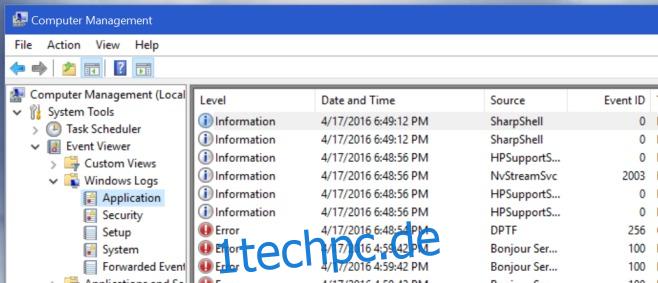Windows protokolliert fast jedes Ereignis, das auftritt, wenn jemand es verwendet. Das Protokoll ist für den durchschnittlichen Benutzer nicht von großem Interesse, aber für jeden, der eine Fehlerbehebung bei einer App oder Probleme beim Ausführen eines Prozesses hat, ist es sehr nützlich. Wenn Sie jemals herausfinden möchten, welcher Benutzer eine App unter Windows installiert oder deinstalliert hat, wenden Sie sich an das E-Ereignisprotokoll. Hier ist, was Sie tun müssen.
Sie benötigen Administratorrechte, um das Protokoll anzuzeigen. Klicken Sie mit der rechten Maustaste auf Dieser PC (Arbeitsplatz unter Windows 7) und wählen Sie Verwalten aus dem Kontextmenü. Geben Sie die Administratorberechtigung an, wenn Sie dazu aufgefordert werden. Erweitern Sie Systemprogramme>Ereignisanzeige>Windows-Protokolle und wählen Sie Anwendung. Der Bereich auf der rechten Seite erscheint zunächst leer, wenn Windows die protokollierten Ereignisse lädt. Es mag für eine Sekunde so aussehen, als ob das Fenster eingefroren wäre, aber geben Sie ihm eine Minute Zeit. Sobald es geladen ist, sehen Sie eine sehr lange Liste von Ereignissen, die offensichtlich zu viel ist, um sie manuell zu durchsuchen.
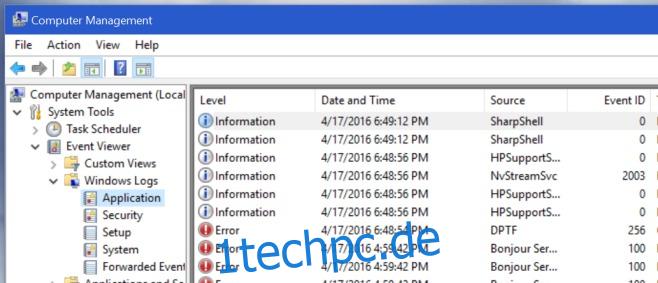
Sehen Sie sich den Bereich ganz rechts an und klicken Sie unter Aktionen auf die Option „Aktuelles Protokoll filtern“.
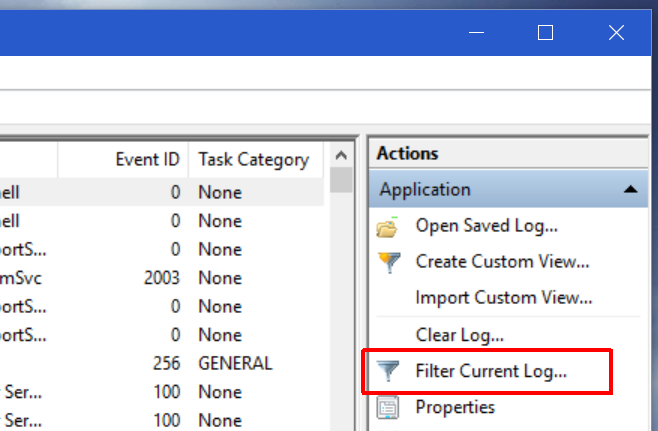
Ein neues Fenster namens Aktuelles Protokoll filtern wird geöffnet. Scrollen Sie nach unten zum Dropdown-Menü „Ereignisquellen“ und öffnen Sie es. Aktivieren Sie die Option MsiInstaler und klicken Sie auf Übernehmen.
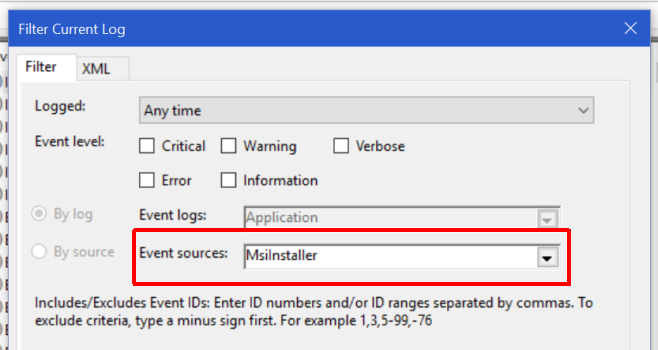
MsiInstaller ist der Dienst, der für die Installation und Deinstallation von Apps unter Windows verantwortlich ist. Wenn ein Benutzer eine App installiert oder deinstalliert hat, hätte dieser Dienst ein Ereignis protokolliert. Die Liste der Ereignisse, die Sie nach dem Anwenden des Filters sehen, enthält ausschließlich diejenigen, die sich auf App-Installationen und -Entfernungen beziehen. Es ist eine kleinere Liste, die Sie manuell durchsuchen müssen. Wenn Sie eine ungefähre Vorstellung davon haben, wann eine bestimmte App-Installation oder -Entfernung stattgefunden hat, können Sie einen Datumsbereich aus der Dropdown-Liste „Protokolliert“ im Protokollfilter angeben.
Wählen Sie einen Protokolleintrag aus und sehen Sie sich den Bereich darunter an, der Ihnen Details zum Ereignis anzeigt. Sie können sehen, welche App entfernt wurde, das Datum und die Uhrzeit der Entfernung und der Benutzer, der sie entfernt hat.
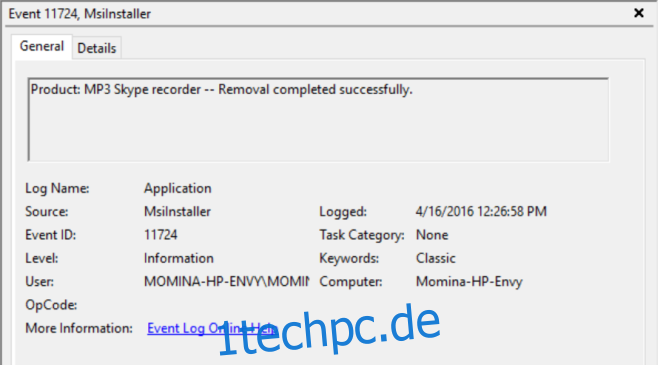
Dieser Prozess weist einen Mangel auf; Nicht alle Apps werden über den MsiInstaller-Dienst installiert, daher werden hier nicht alle Installations-/Deinstallationsaktivitäten protokolliert. Dies funktioniert unter Windows 7 und höher.